windows安全中心怎么关闭
分类:电脑知识 发布时间:2020-05-30 09:36:00
部分的网友们有这样的疑问,下载了安全杀毒软件,Windows安全中心有时会和这些杀毒软件打架,影响电脑运行速度。今天,小编就教大家关闭Windows安全中心的方法。
法1:进入系统设置关闭。
(1)按快捷键win+I,打开弹出设置的页面,找到更新和安全。
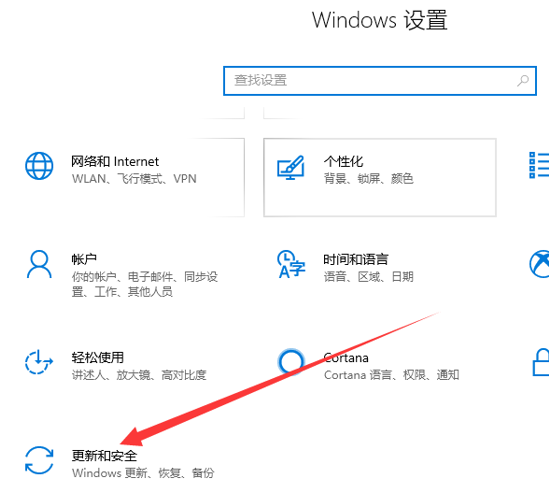
(2)点左边的windows安全中心,再点右边的病毒和威胁防护。
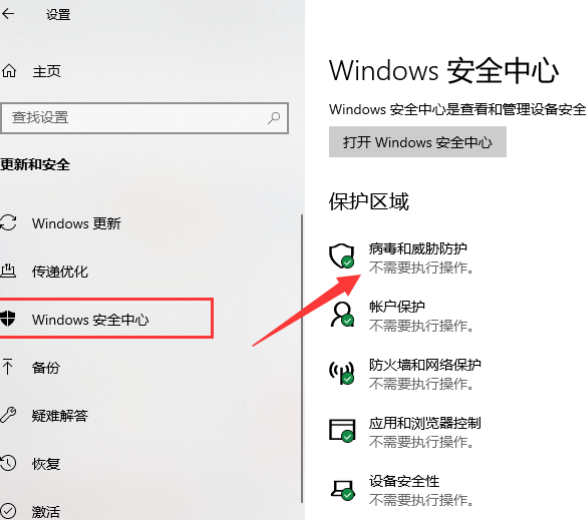
(3)点管理设置。
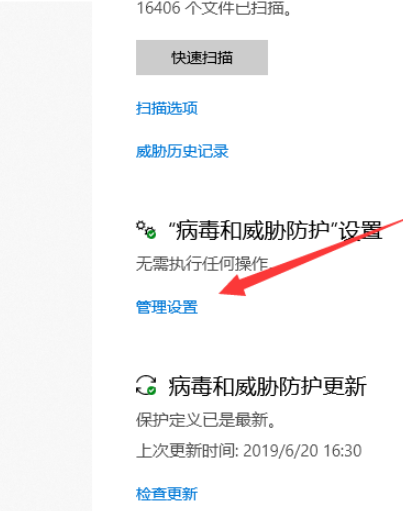
(4)把下方的开启换到关闭即可。
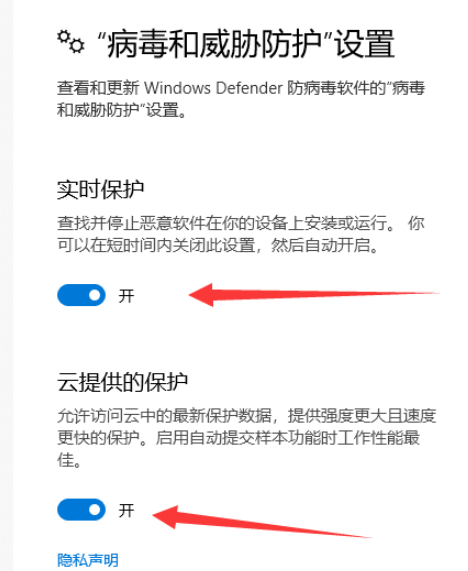
法2:关闭windows安全中服务。
(1)按win+R键,弹出运行窗口,再输入“services.msc”,点击回车确定。
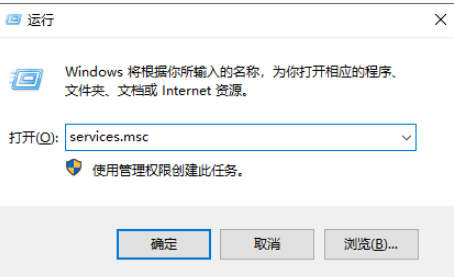
(2)跳转出窗口,找到“Security Center”,右击选择属性。
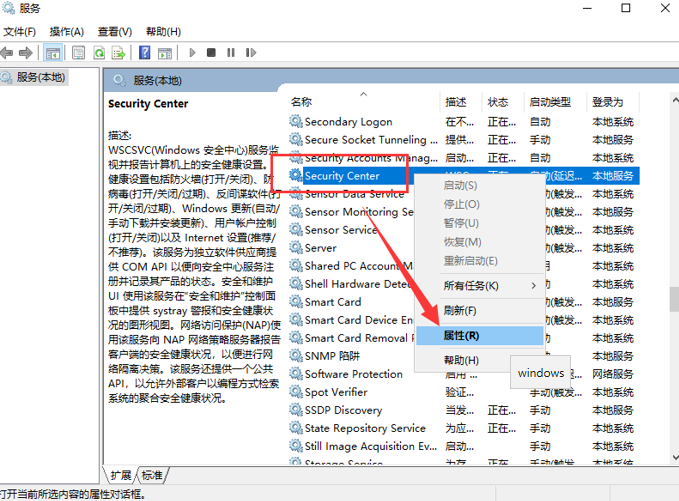
(3)将启动类型改为禁用就可以啦!
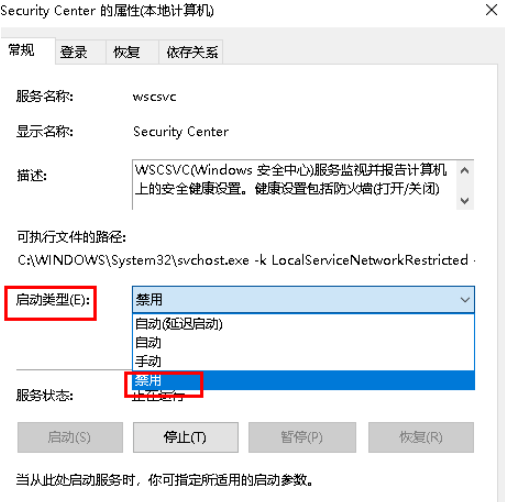
以上是关闭windows安全中心常见的方法的操作,您学会了吗?更多的精彩的电脑小知识内容可以关注之家重装官网哦!






 立即下载
立即下载







 魔法猪一健重装系统win10
魔法猪一健重装系统win10
 装机吧重装系统win10
装机吧重装系统win10
 系统之家一键重装
系统之家一键重装
 小白重装win10
小白重装win10
 杜特门窗管家 v1.2.31 官方版 - 专业的门窗管理工具,提升您的家居安全
杜特门窗管家 v1.2.31 官方版 - 专业的门窗管理工具,提升您的家居安全 免费下载DreamPlan(房屋设计软件) v6.80,打造梦想家园
免费下载DreamPlan(房屋设计软件) v6.80,打造梦想家园 全新升级!门窗天使 v2021官方版,保护您的家居安全
全新升级!门窗天使 v2021官方版,保护您的家居安全 创想3D家居设计 v2.0.0全新升级版,打造您的梦想家居
创想3D家居设计 v2.0.0全新升级版,打造您的梦想家居 全新升级!三维家3D云设计软件v2.2.0,打造您的梦想家园!
全新升级!三维家3D云设计软件v2.2.0,打造您的梦想家园! 全新升级!Sweet Home 3D官方版v7.0.2,打造梦想家园的室内装潢设计软件
全新升级!Sweet Home 3D官方版v7.0.2,打造梦想家园的室内装潢设计软件 优化后的标题
优化后的标题 最新版躺平设
最新版躺平设 每平每屋设计
每平每屋设计 [pCon planne
[pCon planne Ehome室内设
Ehome室内设 家居设计软件
家居设计软件 微信公众号
微信公众号

 抖音号
抖音号

 联系我们
联系我们
 常见问题
常见问题



